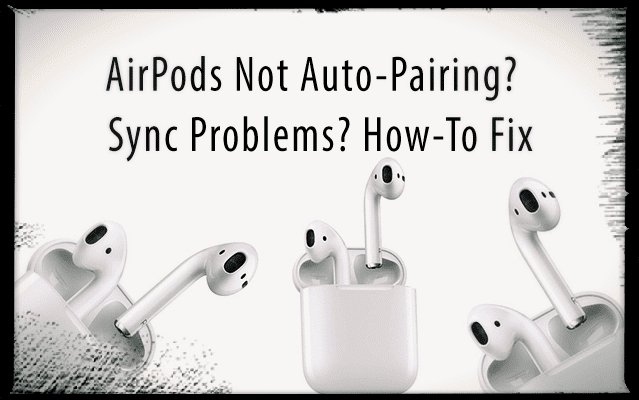Dopo una lunga attesa, finalmente ricevi i tuoi Apple AirPods. E non vedi l'ora di provarli su tutti i tuoi prodotti Apple, dal tuo Apple Watch all'iPhone e persino sul tuo Mac.
Ma poi accade l'inevitabile e le cose dannate non si abbinano ai tuoi iDevices, Apple Watch o al tuo Mac.
Ti sei imbattuto direttamente nel problema di AirPods non di accoppiamento automatico, e questa è l'ultima cosa che vuoi risolvere!
Contenuti
-
Consigli veloci
- Articoli correlati
-
AirPods non si connette? Controlla i requisiti di base
- Requisiti hardware e software di AirPod
- Disattiva la modalità di risparmio energetico!
-
Configurare i tuoi AirPods
- Carica prima!
- Informazioni sulla durata della batteria di AirPod
- Prima di configurare AirPods
- Configura AirPods per iPhone
- Configurazione di AirPods con altri dispositivi
-
Gli AirPods non si connettono automaticamente? Non vedi l'animazione di installazione?
- Se la spia di stato degli AirPods non è ancora bianca, chiudi la custodia e girala sul retro
- Non vedi la luce lampeggiante bianca o ambra?
- AirPods non riesce a connettersi a un iPhone o un altro dispositivo?
- Gli AirPods non si accoppiano automaticamente sul tuo iDevice?
-
Gli AirPod destro o sinistro non si accoppiano o si sincronizzano insieme?
- Vuoi dimenticare tutti i dispositivi a cui i tuoi AirPods sono mai stati associati?
- Non si sincronizza con il tuo Apple Watch?
-
Ripristina i tuoi AirPods
- Ripristina tutte le impostazioni del tuo iPhone per risolvere i problemi di sincronizzazione di AirPods
- Gli AirPods non si accoppiano automaticamente sul tuo Mac? Suggerimenti per il salvataggio rapido
- Problemi di sincronizzazione AirPod iCloud
- Come aggiornare il software AirPods
- Avvertenza: non simultaneo
- Hai perso la custodia degli AirPods?
- Incartare
-
Suggerimenti per i lettori
- Post correlati:
Consigli veloci 
Segui questi suggerimenti rapidi se i tuoi AirPods non si collegano
- Disattiva la modalità di risparmio energetico
- Ricarica i tuoi AirPods e la custodia degli AirPods
- Attiva il Bluetooth
- Seleziona i tuoi AirPods dall'elenco dei dispositivi audio Bluetooth disponibili
- Aggiorna iOS, macOS, tvOS e watchOS alle loro ultime versioni
- Gli AirPods sono stati lavati? Cosa puoi fare
- I tuoi AirPods non si connettono al tuo Apple Watch? correzioni
- Come pulire gli AirPods e altri auricolari wireless
- Apple AirPods: perfezionare il doppio tocco di AirPod
- Una lista dei desideri per gli AirPods di prossima generazione di Apple
- Trova gli AirPods smarriti e la custodia per AirPods con la funzione Trova i miei AirPods di iOS
- Problemi audio AirPod o disconnessione durante le chiamate?
- Sicurezza AirPod
AirPods non si connette? Controlla i requisiti di base
Gli AirPods non funzionano con tutti i prodotti Apple. Quindi, per prima cosa, assicurati di utilizzare un dispositivo Apple compatibile con i tuoi nuovi AirPods.
Se scopri che il tuo software non è supportato, aggiorna all'ultimo iOS, macOS, tvOS o watchOS, se disponibile.
Sorprendentemente, Apple TV e tvOS sono compatibili solo con tvOS 11 e versioni successive. Quindi, per le persone che utilizzano versioni precedenti di tvOS, i tuoi AirPods non si collegheranno alla tua Apple TV.
Requisiti hardware e software di AirPod
- iPhone, iPad o iPod touch con iOS 10.2 o successivo
- Apple Watch con watchOS 3 o successivo
- Mac con macOS Sierra o successivo
Requisiti per la configurazione di AirPods One Tap
- macOS 10.14.4, iOS 12.2 e watchOS 5.2
Disattiva la modalità di risparmio energetico! 
Sembra che i tuoi AirPod abbiano difficoltà ad accoppiarsi con il tuo iPhone se utilizzi la modalità a basso consumo.
Quindi prova a disattivare la modalità di risparmio energetico aprendo il Centro di controllo e toccando l'icona della batteria, quindi non è più in modalità di risparmio energetico.
Oppure visita Impostazioni > Batteria e disattiva la modalità di risparmio energetico. 
Quindi prova ad associare di nuovo i tuoi AirPods!
Configurare i tuoi AirPods
Gli AirPods sono assolutamente fantastici. Hanno un chip wireless unico incorporato che consente loro di accoppiarsi rapidamente con il tuo iPhone, iDevices, Apple Watch, Apple TV e la maggior parte degli altri prodotti Apple, inclusi i Mac.
Questa tecnologia aggira il consueto processo di associazione Bluetooth. Idealmente, apri la custodia AirPod e presto, gli AirPods si accoppiano e si connettono con il tuo iPhone o altri dispositivi.
Ci sono un paio di cose che devi fare la prima volta che configuri i tuoi AirPods. Quindi assicurati di farlo prima di passare a una risoluzione dei problemi più avanzata. Prima di configurare i tuoi AirPods, accedi al tuo account iCloud.
Quando accedi ad iCloud, i tuoi AirPods dovrebbero essere configurati automaticamente su tutti i tuoi dispositivi supportati associati a quel particolare ID Apple.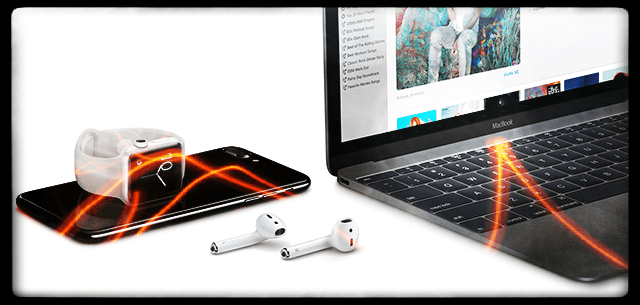
Carica prima!
Prima di iniziare, assicurati che i tuoi AirPods siano completamente carichi. Per caricare i tuoi AirPods, inseriscili nella custodia e chiudi il coperchio. La custodia AirPods contiene più cariche complete per i tuoi AirPods, consentendo la ricarica quando sei in movimento.
Se devi prima caricare la custodia, utilizza un tappetino di ricarica compatibile con Qi (per la custodia di ricarica wireless AirPods) o collega il cavo Lightning alla custodia e a una porta USB o al caricabatterie.
E sì, puoi utilizzare la custodia di ricarica wireless sia con AirPods di prima e seconda generazione che con AirPods Pro!
La custodia si carica con o senza i tuoi AirPods all'interno.
La spia di stato è appena fuori dalla custodia (AirPods Pro e AirPods 2) o all'interno della custodia, tra i due spazi per i tuoi AirPods (AirPods 1)

- Quando gli AirPods sono nella custodia, la spia di stato indica lo stato di carica degli AirPods
- Quando gli AirPods non sono nella custodia, la spia di stato indica lo stato di carica della custodia stessa
- Una luce di stato verde equivale a carica completa mentre l'ambra indica che è necessaria la ricarica
Informazioni sulla durata della batteria di AirPod
- I tuoi AirPods ti offrono fino a 5 ore di ascolto o 2 ore (AirPods di prima generazione) o 3-3,5 ore (AirPods Pro e AirPods di seconda generazione) di conversazione con una singola carica
- Con più addebiti nel tuo caso, i tuoi AirPods offrono più di 24 ore di ascolto o fino a 11 ore di conversazione
- Ricaricare i tuoi AirPods per soli 15 minuti nella tua custodia offre fino a 3 ore di ascolto o 1 ora di conversazione
- Il widget Batterie mostra lo stato di carica dei tuoi AirPods e della custodia AirPod, quindi controllare la durata della batteria è facile.

è facile controllare il livello della batteria degli AirPods con il widget della batteria sugli iPhone
Prima di configurare AirPods
Verifica che la spia di stato degli AirPods lampeggi in bianco. Questo flash indica che i tuoi AirPods sono pronti per essere configurati con uno dei tuoi dispositivi.
La spia di stato degli AirPods si trova all'esterno della custodia (AirPods Pro e AirPods 2) o per AirPods 1, all'interno della custodia, tra i due spazi per gli AirPods. 
Se la spia di stato non lampeggia in bianco, chiudi la custodia. Attendi 15-20 secondi e poi riapri il caso.
Configura AirPods per iPhone
- Verifica che il tuo iPhone esegua iOS 13.2 (AirPods Pro), ioS 12.2 (AirPods 2) o iOS 10.2 o successivo (AirPods originale)
- Sblocca lo schermo del tuo iPhone tramite Face ID, Touch ID o con il passcode del tuo dispositivo
- Apri la custodia, con i tuoi AirPods all'interno, e tienila accanto al tuo iPhone
- Segui l'animazione di installazione
- Tocca Connetti
- Per AirPods Pro o AirPods (2a generazione) potresti essere guidato a configurare Siri, se non è già stato stabilito sul tuo dispositivo associato
- Se hai effettuato l'accesso a iCloud, i tuoi AirPods vengono configurati automaticamente con tutti i tuoi dispositivi supportati che hanno effettuato l'accesso a iCloud con lo stesso ID Apple
Configurazione di AirPods con altri dispositivi
Segui questi passaggi per configurare i tuoi AirPods con un dispositivo che non è connesso al tuo account iCloud, connetterti alla tua Apple TV OPPURE configurare AirPods su qualsiasi dispositivo non Apple
- Metti i tuoi AirPods nella custodia
- Apri il coperchio
- Tieni premuto il pulsante di configurazione sul retro della custodia finché non vedi la spia di stato lampeggiare in bianco
- Configura i tuoi AirPods come un dispositivo Bluetooth con il tuo iPhone o iPod touch, Mac, Apple TV o un dispositivo Bluetooth non Apple
Gli AirPods non si connettono automaticamente? Non vedi l'animazione di installazione?
Se non ricevi l'animazione di configurazione quando provi a configurare i tuoi AirPods con il tuo iPhone o altri iDevice, prova a chiudere la custodia.
Attendi almeno 15 secondi e poi riapri la custodia. Controllare e vedere se la spia di stato lampeggia in bianco.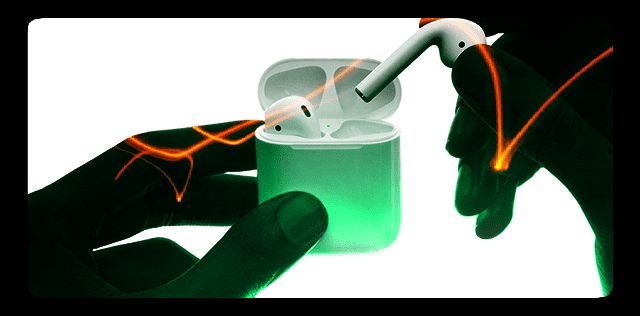
Se la spia di stato degli AirPods non è ancora bianca, chiudi la custodia e girala sul retro
- Trova il pulsante Imposta nella parte inferiore del retro della custodia dell'AirPod

Reimpostare i tuoi AirPods è facile come tenere premuto il pulsante Setup - Tieni premuto questo pulsante
- Tenendo premuto, apri la custodia e verifica se la spia di stato ora lampeggia in bianco
- In caso contrario, tieni premuto questo pulsante di configurazione finché la spia di stato non lampeggia in ambra alcune volte e infine lampeggia in bianco
- Quando la spia di stato dell'AirPod lampeggia in bianco, sei pronto per configurare i tuoi AirPods!
Non vedi la luce lampeggiante bianca o ambra?
Alcuni dei nostri lettori non sono stati in grado di accoppiare correttamente i loro AirPods e non hanno mai visto la luce bianca o ambra lampeggiare, anche su set di nuovi AirPods! 
Questo problema sembra indicare che gli AirPods non si collegano o non fanno un buon contatto con i collegamenti elettrici nella parte inferiore della custodia degli AirPods.
Provare pulire entrambi gli AirPods e l'interno della custodia degli AirPods, se possibile. Allora prova.
Un altro lettore ha posizionato un piccolo pezzo di carta (o plastica) nella parte superiore di ciascun AirPods prima di chiudere la custodia, e questo sembra aiutare a mantenere un buon contatto tra gli AirPods e la custodia.
Se uno di questi suggerimenti funziona per te, ti suggeriamo di contattare l'assistenza Apple e far loro sapere che i tuoi AirPods non stanno facendo un buon contatto tra la custodia e le gemme. Possono sostituire gli AirPods, la custodia o entrambi!
AirPods non riesce a connettersi a un iPhone o un altro dispositivo?
Se uno o entrambi i tuoi Airpod non riescono a connettersi a un dispositivo, estrai entrambi gli AirPod dalle orecchie e inseriscili nella custodia degli AirPods.
Chiudi la custodia e attendi 10-20 secondi, quindi estraili con la custodia accanto all'iPhone associato. 
Gli AirPods non si accoppiano automaticamente sul tuo iDevice?
- Apri Centro di controllo
- Premi a fondo il lettore audio (o per iOS 10, scorri da destra a sinistra per controllare l'audio)
- Tocca l'icona AirPlay, quindi scegli il dispositivo che desideri dall'elenco
- Spegnere il Bluetooth e poi riaccenderlo.
- Vai a Impostazioni > Bluetooth
- Disattiva Bluetooth
- Aspetta 15-20 secondi
- Riattiva il Bluetooth
Gli AirPod destro o sinistro non si accoppiano o si sincronizzano insieme?
Se sostituisci uno dei tuoi AirPods per qualsiasi motivo (perso, non funzionante, difettoso, ecc.) e ora il nuovo AirPod non lo è l'associazione o la sincronizzazione con il vecchio AirPod, la cosa più semplice è far dimenticare ai tuoi iDevice e Mac il vecchio AirPod e quindi riparare ENTRAMBI come nuovo.
Per dimenticare un AirPod
- Vai a Impostazioni > Bluetooth e trova il/i vecchio/i AirPod/i
- Fai clic sulla "i" a destra e scegli "Dimentica questo dispositivo".
- Se non è presente l'opzione Dimentica, prova a ripristinare la rete
- Vai a Impostazioni > Generali > Ripristina > Ripristina impostazioni di rete
- Una volta dimenticato, configura il tuo SET di AirPods (destro e sinistro) come se fossero nuovi
Vuoi dimenticare tutti i dispositivi a cui i tuoi AirPods sono mai stati associati?
Questo è facile! Tutto quello che devi fare è aprire il coperchio della custodia AirPod, tenere premuto il pulsante sul retro della custodia finché la luce non lampeggia in bianco. Ed è di nuovo come nuovo!
Non si sincronizza con il tuo Apple Watch? 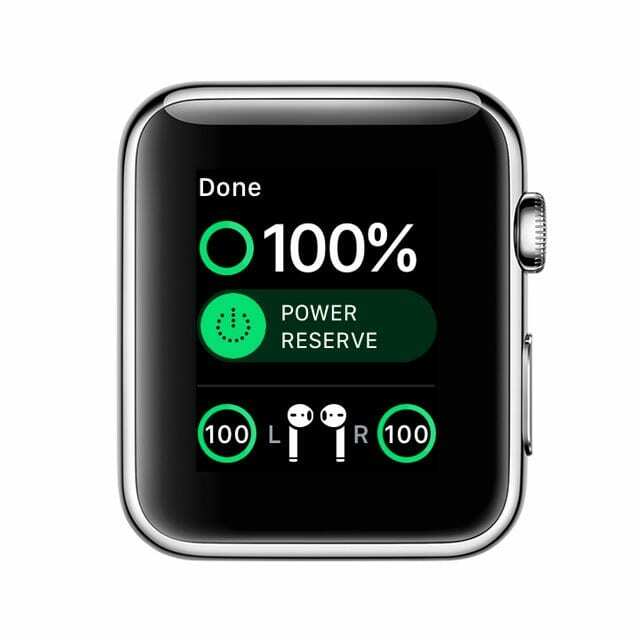
Trasforma il tuo Apple Watch in modalità aereo per un momento, quindi disattiva la modalità aereo prima di tentare di eseguire l'Airplay sugli Airpod.
Questo suggerimento dovrebbe collegare correttamente il tuo orologio ai tuoi Airpod.
Guardare Questo articolo per ulteriori informazioni sull'associazione dei tuoi AirPods al tuo Apple Watch.
Ripristina i tuoi AirPods 
- Vai alle impostazioni Bluetooth e dimentica i tuoi AirPods
- Metti entrambi gli AirPods nella loro custodia, apri il coperchio
- Tieni premuto quel piccolo pulsante di configurazione sul retro della custodia per circa 10-20 secondi fino a quando la spia di stato inizia a lampeggiare in ambra (la spia di stato si trova sulla parte anteriore della custodia per AirPods 2 e AirPods Pro)

- Una volta che la spia di stato lampeggia tre volte in ambra, rilascia il pulsante Indietro
- Ora metti la tua custodia AirPods (con AirPods all'interno) proprio accanto al tuo iPhone e tieni premuto il pulsante Indietro ancora una volta. L'accoppiamento automatico dovrebbe iniziare: premi Connetti e vai da lì
Ripristina tutte le impostazioni del tuo iPhone per risolvere i problemi di sincronizzazione di AirPods
Se sei ancora sfortunato e non riesci ad accoppiare e connettere i tuoi AirPods al tuo dispositivo, disassociali di nuovo e quindi ripristina tutte le impostazioni andando su Impostazioni > Generali > Ripristina > Ripristina tutte le impostazioni. 
L'esecuzione di questo ripristino non rimuove alcun dato, ma modifica qualsiasi tipo di personalizzazione delle impostazioni riportandole ai valori predefiniti di fabbrica.
Quindi questa azione influisce su cose come modifiche alle impostazioni di accessibilità, password WiFi memorizzate, sfondi e così via.
Una volta ripristinate tutte le impostazioni, eseguire un altro riavvio. Quindi prova ad accoppiarli di nuovo.
Gli AirPods non si accoppiano automaticamente sul tuo Mac? Suggerimenti per il salvataggio rapido
- Spegnere il Bluetooth e poi riaccenderlo.
- Vai a Preferenze di Sistema > Bluetooth
- Disattiva il Bluetooth
- Aspetta 20-30 secondi
- Riattiva il Bluetooth
- Fai clic sull'icona dell'altoparlante nella barra dei menu e scegli i tuoi AirPods in Dispositivo di output
- Sul tuo Mac, vai su Preferenze di Sistema > Bluetooth
- Attendi qualche istante che il tuo Mac finisca di cercare i dispositivi Bluetooth, inclusa la visualizzazione dei tuoi AirPods nell'elenco (come "Non connesso")
- Non rimuovere gli AirPods dall'elenco o intraprendere altre azioni
- Fare clic sull'icona del volume nella barra dei menu e attendere alcuni istanti affinché l'elenco si riempia completamente
- Seleziona i tuoi AirPods se vengono visualizzati
- Attendi che il tono risuoni nei tuoi AirPods, confermando la connessione
- Potrebbe essere necessario eseguire più riavvii sul Mac per cancellare eventuali vecchie cache iCloud e Bluetooth

Problemi di sincronizzazione AirPod iCloud
Se riscontri problemi con la sincronizzazione di AirPods e iCloud sul tuo Mac o iDevice, prova a disconnetterti da iCloud e poi accedi di nuovo a iCloud. Questa azione di solito risolve qualsiasi problema di sincronizzazione.
Altri problemi di sincronizzazione includono il funzionamento di un solo AirPod alla volta. I nostri lettori ci dicono che i loro AirPod sembrano a posto per le prime 24-48 ore con entrambi funzionanti.
Ma poi, dopo quella breve luna di miele, gli AirPod iniziano a non essere sincronizzati e funzionano solo individualmente.
Uno dei nostri lettori riferisce che tenere premuto il pulsante di configurazione sulla custodia per molto tempo ha funzionato per lui.
Tieni premuto il pulsante di configurazione finché la luce nella custodia non lampeggia in arancione, mantieni premuto questo pulsante per altri 20-30 secondi. Dopo aver eseguito queste azioni, quando ha riacceso i suoi AirPods, tutto ha funzionato normalmente.
Quindi diciamo di provarlo se incontri problemi di sincronizzazione!
Come aggiornare il software AirPods
I tuoi AirPods si aggiornano automaticamente in background quando si verifica quanto segue:
- Entrambi gli AirPod sono nella custodia di ricarica
- La custodia degli AirPods è collegata all'alimentazione ed è in carica
- Posiziona uno dei tuoi iDevice precedentemente accoppiati vicino agli AirPods
Puoi controllare tutte le informazioni sui tuoi AirPods e la versione del firmware nell'app Impostazioni.
- Collega i tuoi AirPods al tuo iDevice
- Vai a Impostazioni > Informazioni > AirPods
- Se il firmware degli AirPods non si è aggiornato automaticamente, prova ad aggiornare da questo menu
Cerca il numero del modello, il numero di serie univoco del tuo AirPods e la sua versione hardware.
Avvertenza: non simultaneo
Molti di noi iFolk vogliono la possibilità di accoppiare i nostri AirPod su tutto contemporaneamente. Non sarebbe carino?
Purtroppo, questo NON è attualmente il caso degli AirPods. È comunque necessario cambiare l'associazione quando si utilizzano dispositivi e computer non Apple. Non è un abbinamento automatico.
Quindi devi comunque utilizzare i tuoi AirPods come qualsiasi altro normale dispositivo Bluetooth. L'accoppiamento automatico DOVREBBE funzionare su tutti i dispositivi Apple che soddisfano i requisiti di base di AirPod.
Hai perso la custodia degli AirPods?
Se sei fuori posto, perso o scoperto che il tuo caso AirPods è stato rubato, non temere! Puoi ottenere una sostituzione da Apple (ovviamente a pagamento) e continuare a utilizzare gli AirPod attuali con quella custodia sostitutiva. Gli AirPods non sono legati alla custodia originale fornita con loro.
Sfortunatamente, la funzione Trova i miei AirPods funziona solo per gli AirPods stessi (destro e sinistro) ma NON per il caso!
Incartare
Gli AirPods di solito si accoppiano molto rapidamente con i nostri dispositivi Apple e non. Ma a volte le cose non funzionano come previsto. Fortunatamente, risolvere questi problemi di abbinamento nella maggior parte dei casi è relativamente semplice.
La maggior parte dei problemi sembra riguardare le connessioni tra AirPods e computer Mac, dove l'accoppiamento non è così fluido come pubblicizzato. I nostri lettori riferiscono che spesso devono fare clic sull'icona del volume e attendere un po'.
Tutti speravamo e ci aspettavamo che questo abbinamento fosse automatico.
Nel complesso, la maggior parte dei nostri lettori è entusiasta dei propri AirPods! E, naturalmente, adorano il fatto che non ci siano fili (e non più cavi aggrovigliati che si srotolano).
E i lettori ci dicono che i loro AirPods forniscono loro un'eccellente qualità audio e una maggiore durata della batteria con la custodia AirPod sottile e ordinata. Inoltre, gli AirPods sembrano estremamente veloci da caricare.
Il punteggio finale è che i nostri lettori sono davvero contenti dell'ultimo accessorio moderno di Apple: gli Apple AirPods.
Suggerimenti per i lettori 
- Bryce ha passato ore a cercare di ricollegare i suoi AirPods. Una volta disattivata la modalità a basso consumo, si sono collegati al primo tentativo!
- Daniel fornisce questi ottimi suggerimenti: se hai il telefono collegato e in carica (cavo Lightning) e ti connetti i tuoi AirPods in seguito: ci sono momenti in cui l'audio del telefono non instrada correttamente l'audio attraverso il AirPod. Basta scollegare il cavo dell'illuminazione, estrarre gli AirPod dalle orecchie e poi reinserirli, quindi l'audio AirPod funziona di nuovo.

Per la maggior parte della sua vita professionale, Amanda Elizabeth (Liz in breve) ha insegnato a tutti i tipi di persone come utilizzare i media come strumento per raccontare le proprie storie uniche. Lei sa un paio di cose sull'insegnamento agli altri e sulla creazione di guide pratiche!
I suoi clienti includono Edutopia, Scribe Video Center, Third Path Institute, Bracket, Philadelphia Museum of Art, e il Big Picture Alliance.
Elizabeth ha conseguito il Master of Fine Arts in media making alla Temple University, dove ha anche insegnato agli studenti universitari come membro aggiunto della facoltà nel loro dipartimento di Film and Media Arts.